苹果手机怎么打开横向 iphone怎么开启横屏设置
日期: 来源:龙城安卓网
苹果手机是目前市场上备受欢迎的智能手机之一,其操作系统iOS具有简洁易用的特点,在日常使用中有时候我们可能会想要将手机屏幕旋转为横向显示,以便更好地浏览网页、观看视频等。苹果手机如何打开横向显示呢?其实非常简单,只需在设置中找到显示与亮度选项,然后开启横屏显示选项即可。通过这个设置,我们可以更方便地享受手机带来的各种乐趣和便利。
iphone怎么开启横屏设置
步骤如下:
1.这里以iphone 6手机为例进行演示。
iphone设置横屏第一步:打开iphone手机,解屏后点击桌面的小白点。

2.iphone设置横屏第二步:在打开的弹出窗口中,点击“控制中心”选项,即可打开常用功能快捷菜单。

3.iphone设置横屏第三步:也可以在手机桌面解屏状态下,用手指从屏幕底上滑。同样可以打开常用功能快捷菜单。

4.iphone设置横屏第四步:在打开的常用功能快捷菜单中,右上角处可以看到一带锁的循环图标。目前是暗的,未点亮状态,表示该iphone手机目前未开启横屏功能。
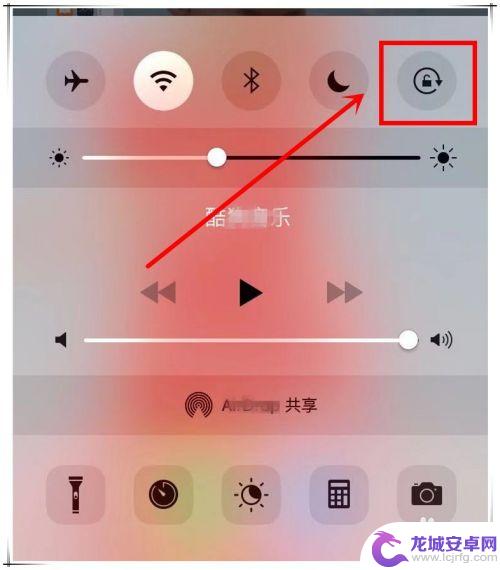 4此文章未经许可获取自百度经验
4此文章未经许可获取自百度经验5.iphone设置横屏第五步:而要开启iphone手机的横屏功能,则只需点亮这个带锁的循环图标即可。
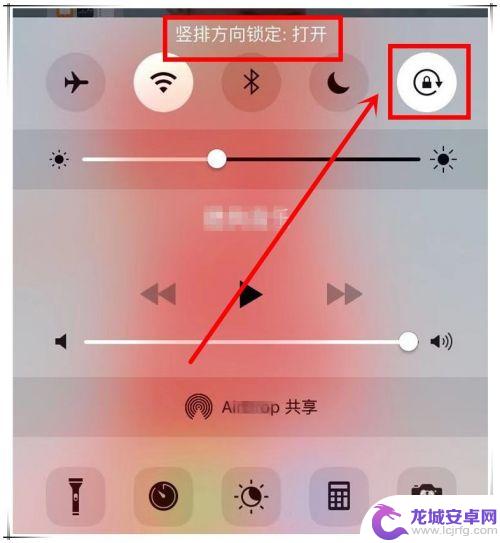
6.iphone设置横屏第六步:这样,当你的手机浏览一些支持横屏的APP时。横拿手机时,就会发现内容可以横屏了。
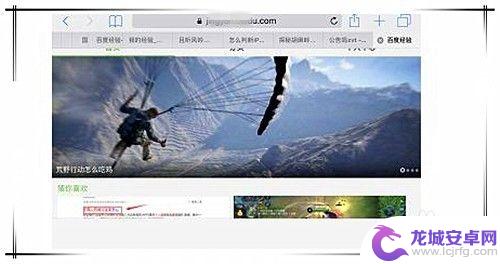
以上就是苹果手机怎么打开横向的全部内容,有出现这种现象的小伙伴不妨根据小编的方法来解决吧,希望能够对大家有所帮助。












